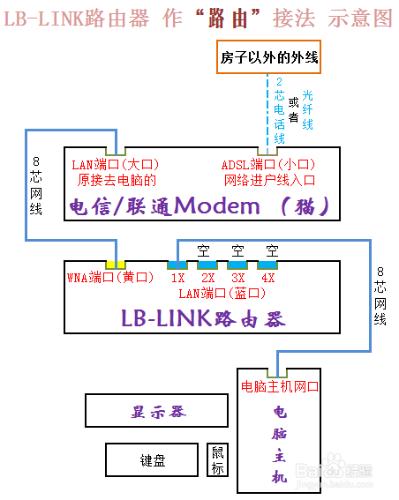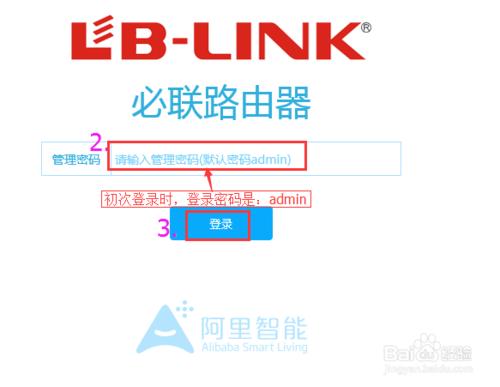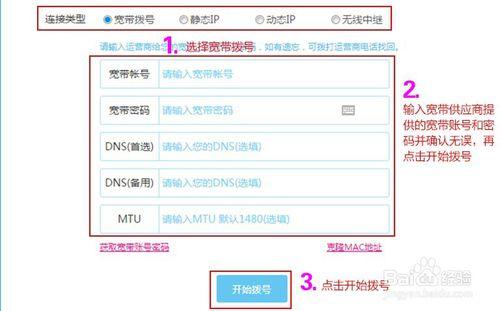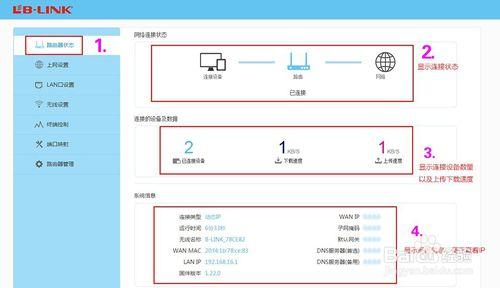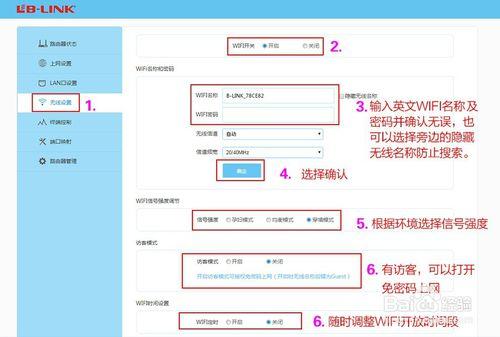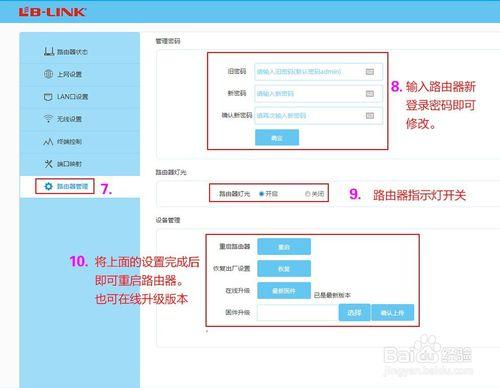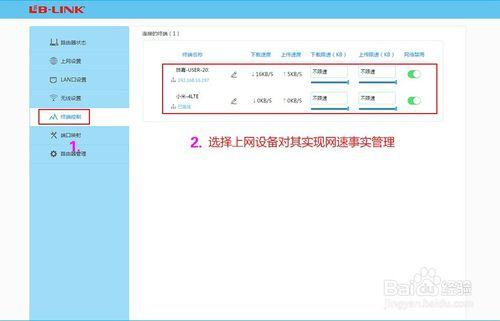BL-WR361兒童智慧路由器設定方法,大致安裝步驟如下,詳細步驟可加微信: 必聯電子 進行諮詢。本教程適用於B-LINK所有阿里雲系統的智慧無線路由器。
工具/原料
BL-WR361
電腦
其它
方法/步驟
路由器線路的連線。注:有“貓”則按下圖連線;無“貓”則只需將“外線”直接(省去“貓”的部分的連線)接入到路由器標WAN的埠(黃口),其它不變;(知識補充:接入到電腦、路由器、交換機的“水晶頭”一定是8個金屬片的;而電話線只有2個金屬片。請加以區分)
電腦登入路由器設定。開啟瀏覽器,在位址列輸入:192.168.16.1回車,當系統彈出如圖介面時,輸入使用者密碼(預設為小寫的admin),點確定登入。
設定路由器。1、寬頻撥號設定:如圖點選高階設定對路由器進行設定(圖中DNS和MTU不需要設定),寬頻撥號即PPPOE撥號配置。
2、進行網路上網設定(注:沒標“紅框”的地方不用改),路由器狀態是顯示當前網路連線狀態的,包括有多少臺裝置連線。
3、無線密碼設定 (注:沒標“紅框”的地方不用改)
4、進行終端上網控制設定(可管理上網裝置上網時速)